
|
Wählen Sie eine Position aus
|
Wählen Sie eine Kante oder Fläche zum Positionieren des Rasthakens aus. Die Position wird in einer 3D-Skizze als Punkt erstellt, der den Mittelpunkt der führenden Kante der Rasthakenbasis definiert.Um den Rasthaken zu positionieren, führen Sie einen der folgenden Schritte durch: - Bearbeiten Sie die 3D-Skizze, und bemaßen Sie dann den Punkt.
-
Um den Rasthaken an einer genau vordefinierten Stelle zu platzieren, erstellen Sie vor oder nach der Erstellung des Rasthakens eine Skizze, die an der gewünschten Stelle einen Punkt enthält. Wählen Sie dann unter Wählen Sie eine Position aus
 diesen Punkt aus. diesen Punkt aus.
Während der Feature-Erstellung kann dieser Punkt nicht bearbeitet werden.
|

|
Definieren Sie die vertikale Richtung
|
Wählen Sie eine Fläche, Kante oder Achse aus, um die vertikale Richtung des Rasthakens zu definieren. Klicken Sie bei Bedarf auf Richtung wechseln. |

|
Definieren Sie die Richtung des Rasthakens
|
Wählen Sie eine Fläche, Kante oder Achse aus, um die Richtung des Rasthakens zu definieren. Klicken Sie bei Bedarf auf Richtung wechseln.
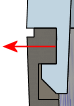
|

|
Wählen Sie eine Verknüpfungsfläche für den Rasthakenkörper aus (Diese Option ist verfügbar, wenn Sie unter Wählen Sie eine Position aus
 eine Fläche ausgewählt haben.) eine Fläche ausgewählt haben.) |
Wählen Sie eine Fläche aus, mit der der Körper des Hakens verknüpft werden soll.
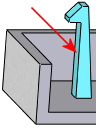
|
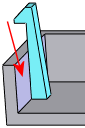
|
| Vor dem Verknüpfen. Zu sehen ist die zu verknüpfende Hakenfläche. |
Nach dem Verknüpfen. Zu sehen ist die ausgewählte Verknüpfungsfläche. |
|
| |
Geben Sie die Körperhöhe ein
|
Aktiviert die Einstellung Körperhöhe unter Rasthakendaten. Legt die Höhe des Rasthakens von dem unter Wählen Sie eine Position aus ausgewählten Element bis zur Unterseite der Rasthakenlippe fest.
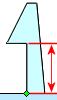
|
| |
Wählen Sie eine Verknüpfungsfläche aus (für die Unterseite des Rasthakens) |
Aktiviert für die Unterseite des Hakens das Feld Wählen Sie eine Verknüpfungsfläche aus
 und deaktiviert die Einstellung Körperhöhe unter Rasthakendaten. und deaktiviert die Einstellung Körperhöhe unter Rasthakendaten. |

|
Wählen Sie eine Verknüpfungsfläche aus
|
Wählen Sie eine Fläche aus, mit der die Unterseite des Hakens verknüpft werden soll. Die Körperhöhe wird automatisch berechnet.
In der Abbildung befindet sich die Verknüpfungsfläche am oberen Ende der linearen Austragung (siehe Pfeil). Die Körperhöhe wird auf Basis der Verknüpfungsfläche automatisch berechnet.
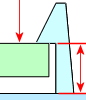
|